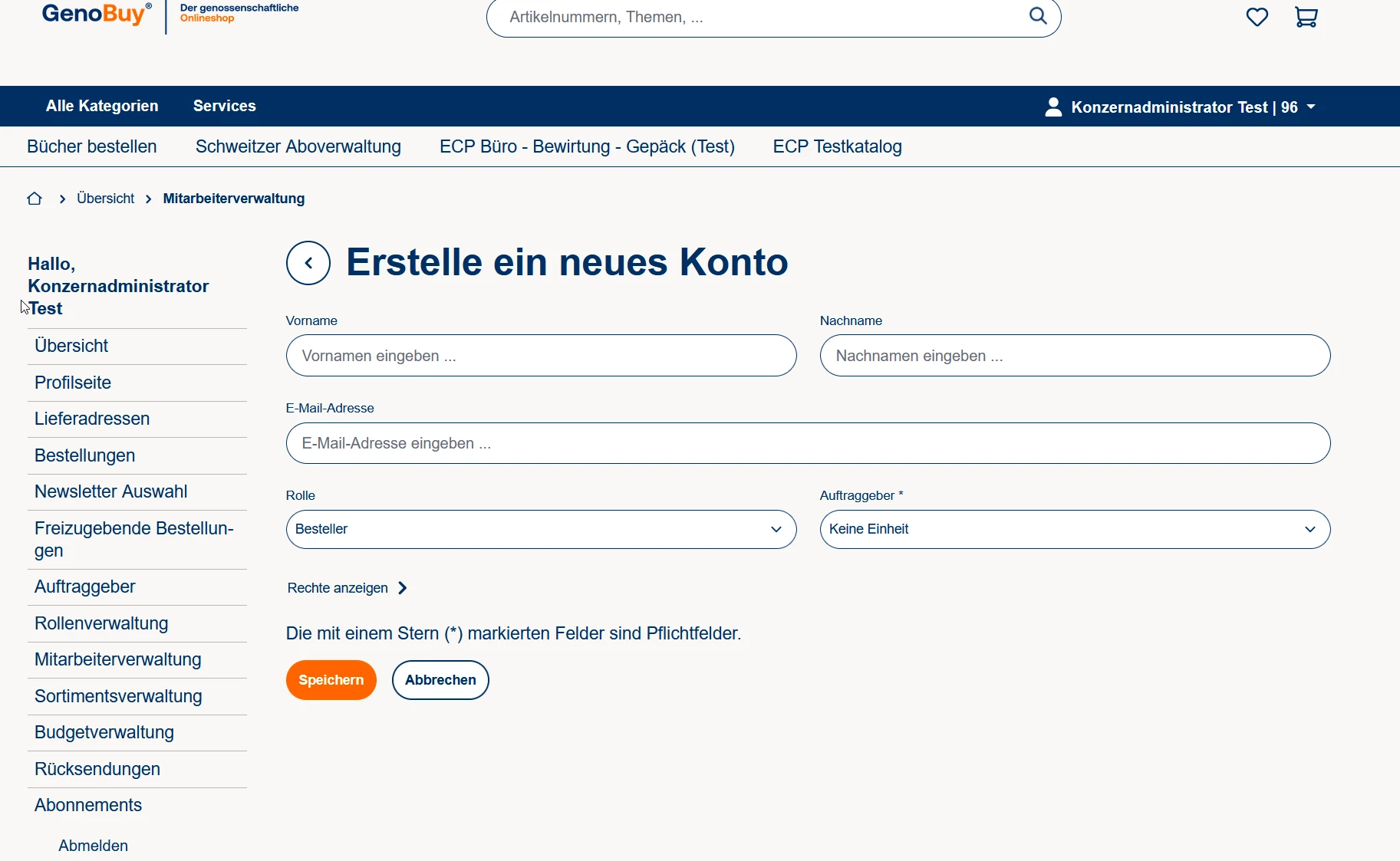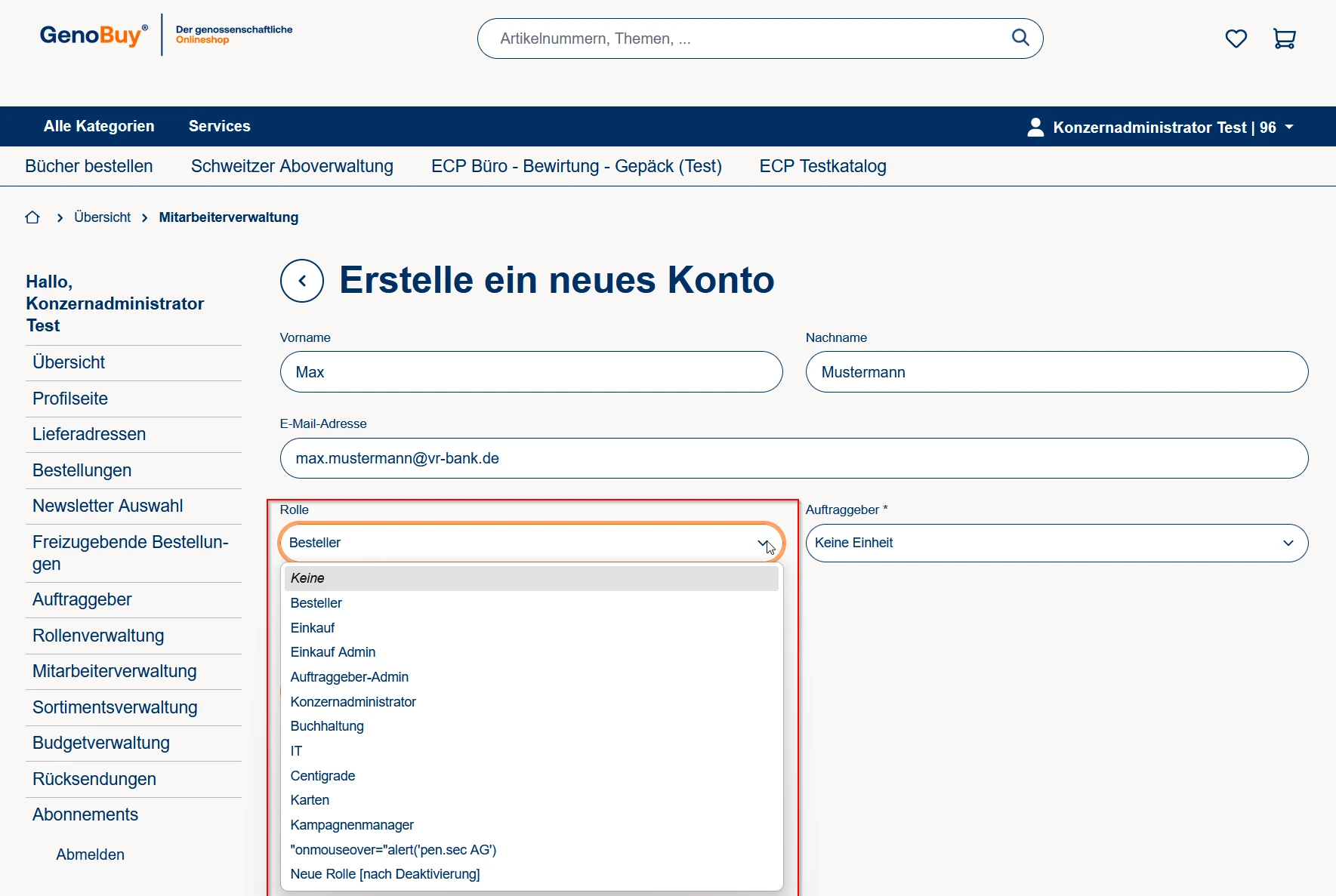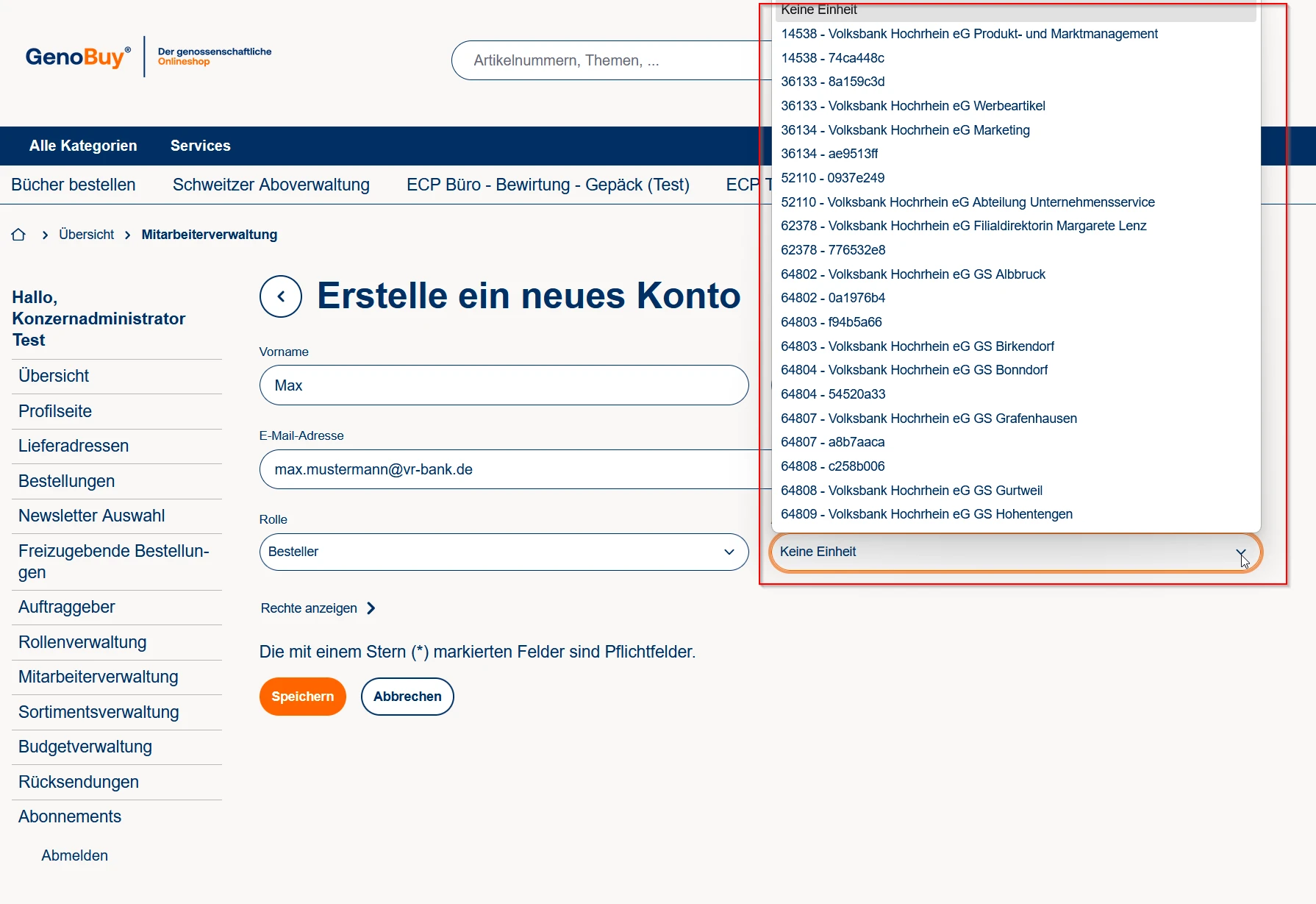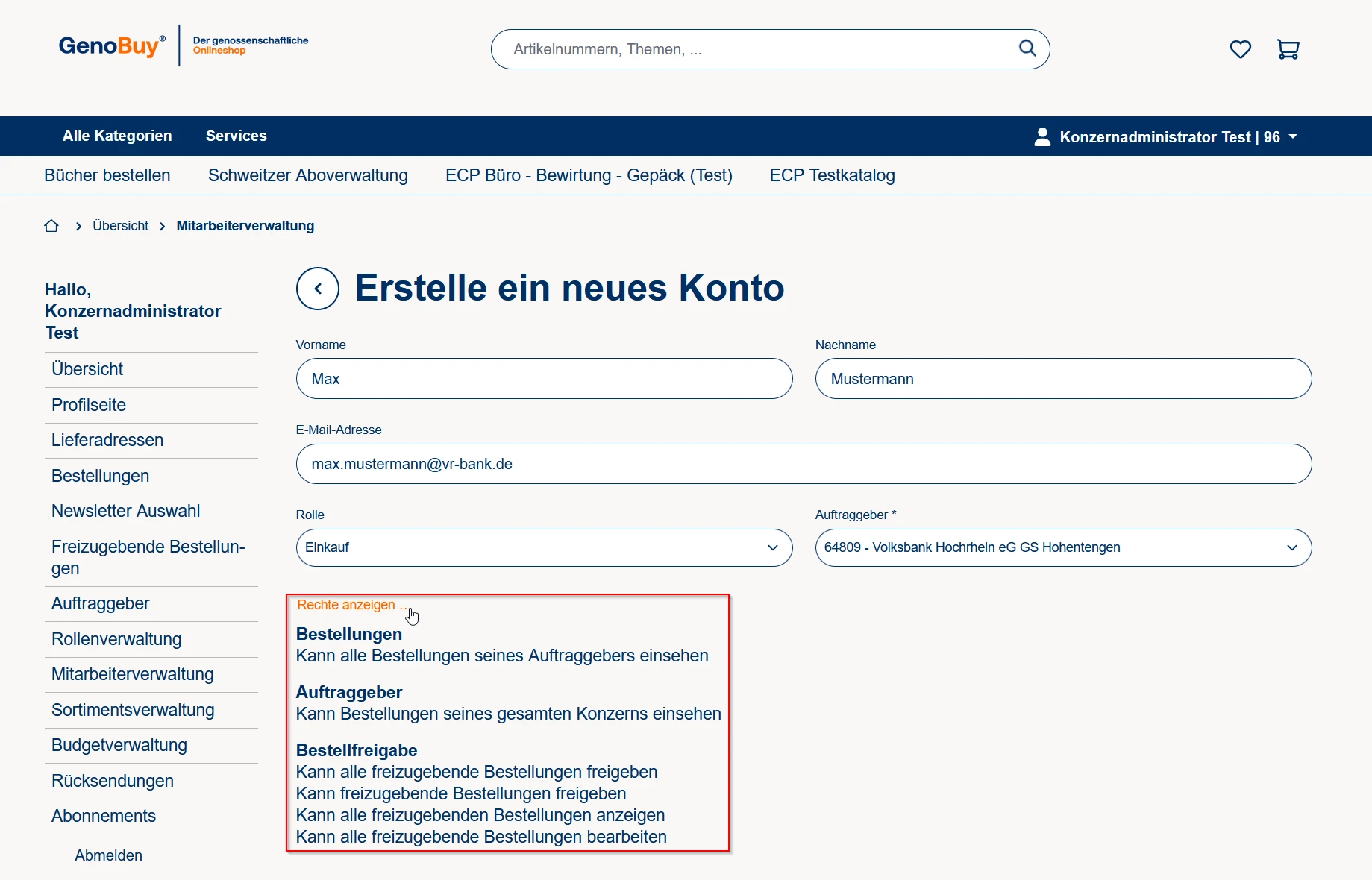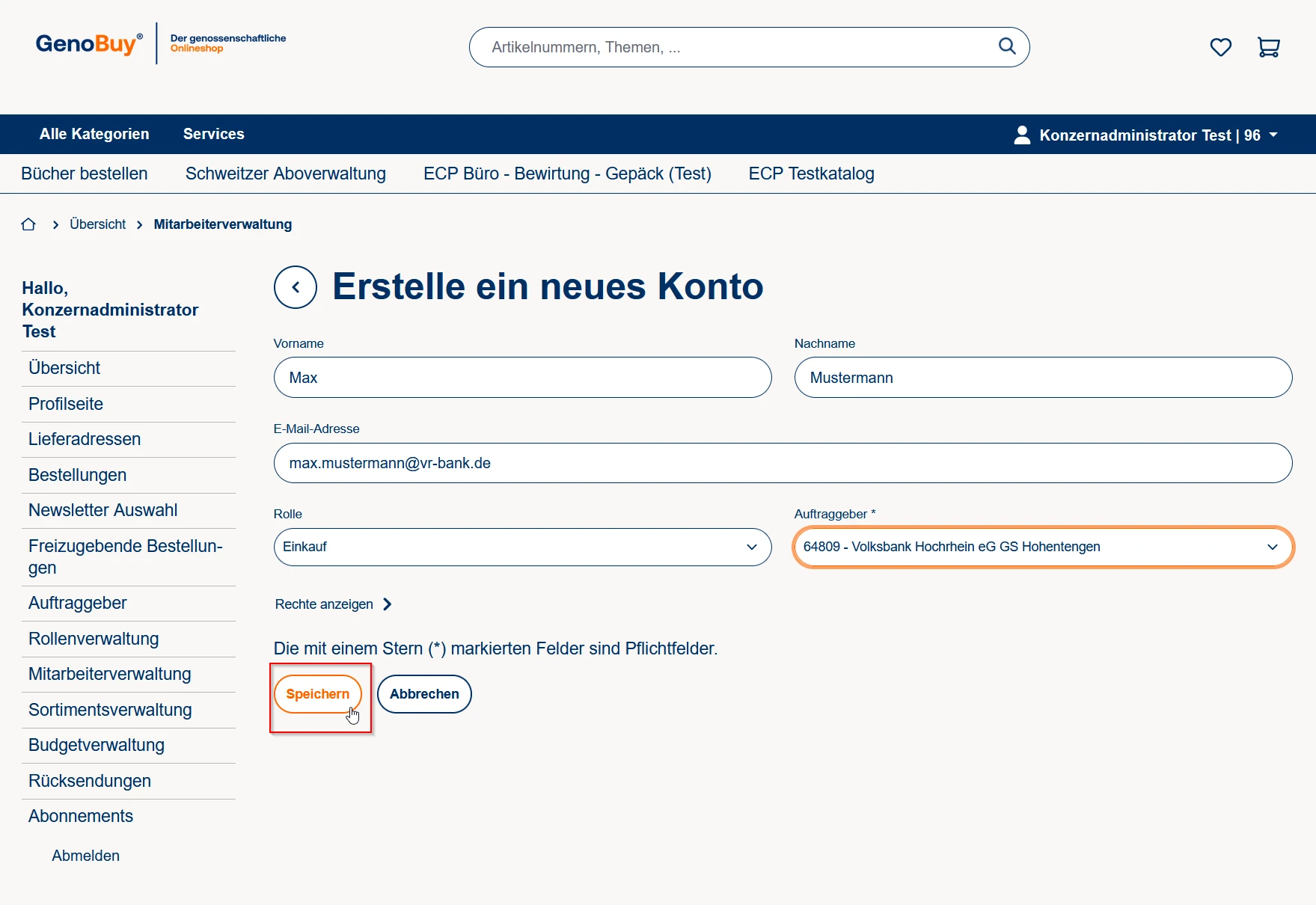Rollen- und Mitarbeiterverwaltung
1. Überblick
Mit der Rollenverwaltung in GenoBuy können Sie für Ihre Mitarbeitenden spezifische Rollen und Rechte zuweisen, und somit deren Zugriffsrechte verwalten.
In der Mitarbeiterverwaltung können Sie bequem und effizient Ihre Mitarbeitenden, Rollen und Filialen verwalten. Sie können ganz einfach neue Mitarbeiter hinzufügen, ihnen spezifische Rollen und Filialen zuweisen. So stellen Sie sicher, dass nur autorisierte Mitarbeiter Zugriff auf bestimmte Bereiche oder Funktionen der Plattform haben.
2. Berechtigungen und Aufruf
Die Rollenverwaltung und Mitarbeiterverwaltung kann über "Ihr Konto" → Rollenverwaltung/Mitarbeiterverwaltung aufgerufen werden.
Damit alle Funktionen nutzbar sind, müssen alle Rechte der Mitarbeiterverwaltung und Rollenverwaltung vorhanden sein, ansonsten sind die Funktionen je Berechtigung eingeschränkt verfügbar. Erst mit dem Konzernrecht können folgende Recht ausgewählt werden
Folgende Rechte stehen für die Rollenverwaltung zur Verfügung:
Rollenverwaltung:
- Kann Rollen einsehen
- Kann Rollen bearbeiten
- Kann Rollen anlegen
- Kann Rollen löschen
Folgende Berechtigungen bestehen für die Mitarbeiterverwaltung zur Verfügung:
Mitarbeiterverwaltung:
- Kann Mitarbeiter einsehen
- Kann Mitarbeiter bearbeiten
- Kann Mitarbeiter anlegen
- Kann Mitarbeiter löschen
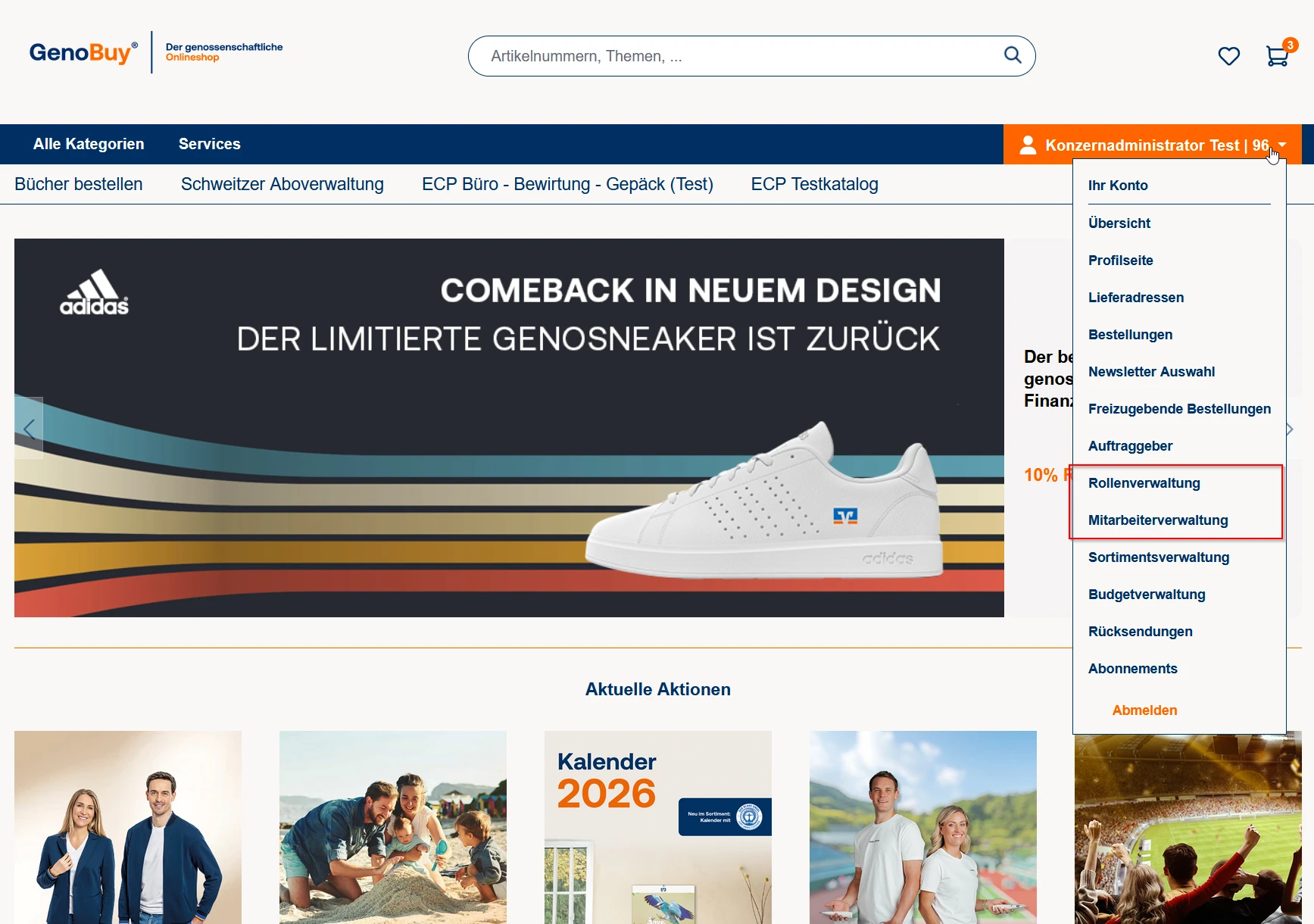
3. Aufbau der Rollenverwaltung
Hier sind alle Rollen des Konzerns mit einer Beschreibung und mit einer direkten Absprungmöglichkeit in einer Rolle dargestellt.
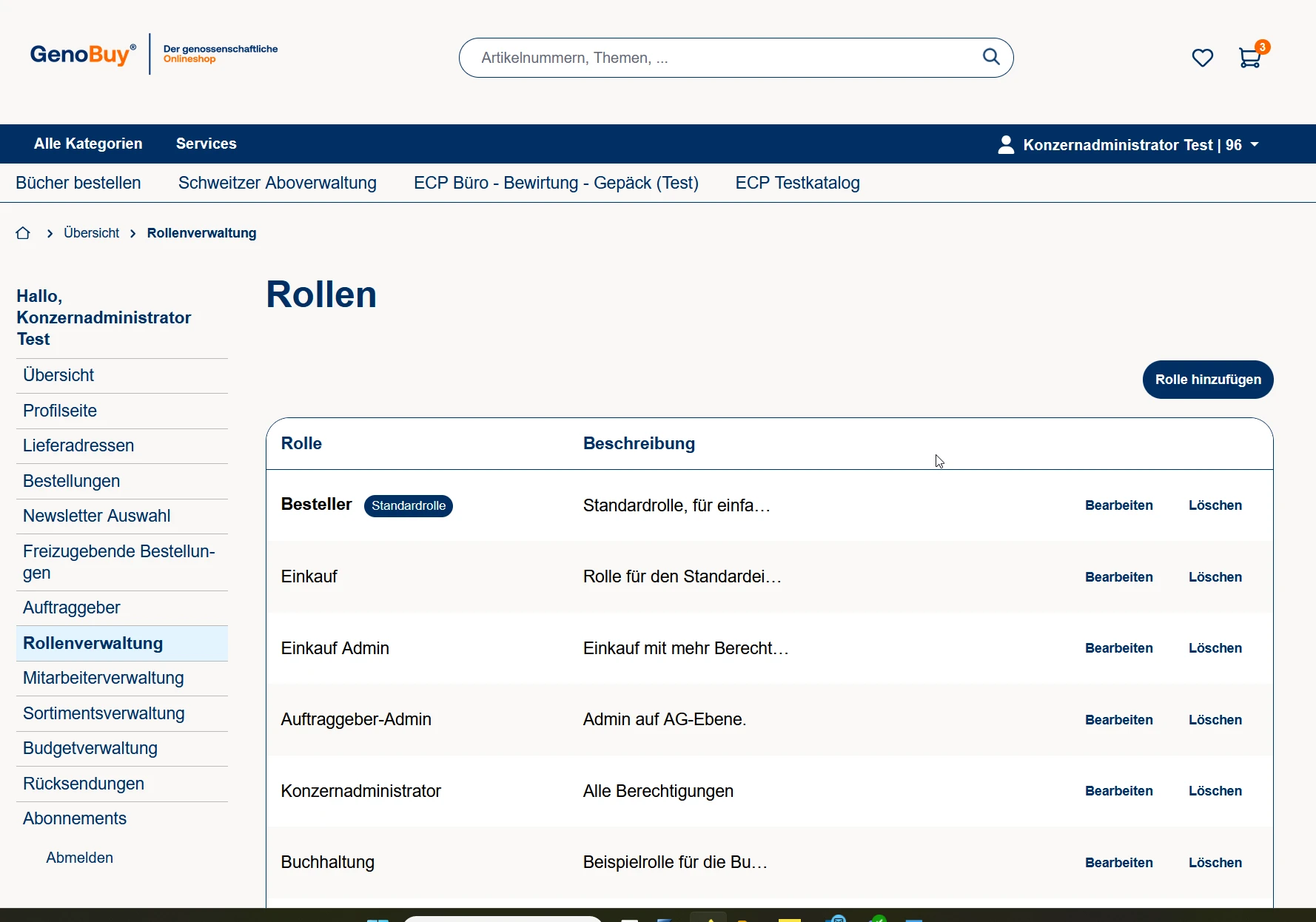
3.1 Rollen löschen
Nicht mehr benötigte Rollen können aus dem System entfernt werden. Zur Sicherheit ist noch eine Validierung zur Löschung der Rolle nötig, da einmal gelöschte Rollen nicht wieder hergestellt werden können.
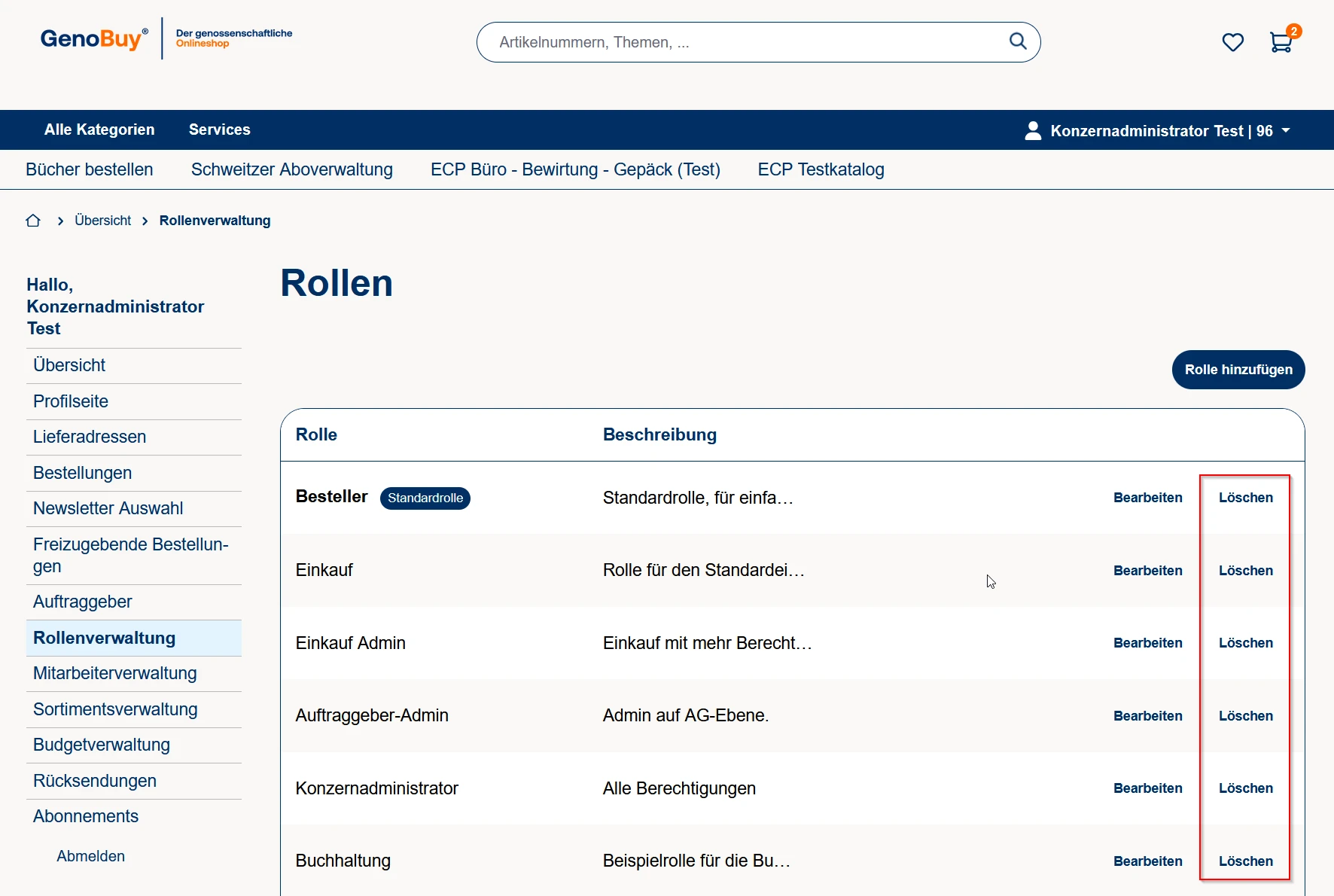
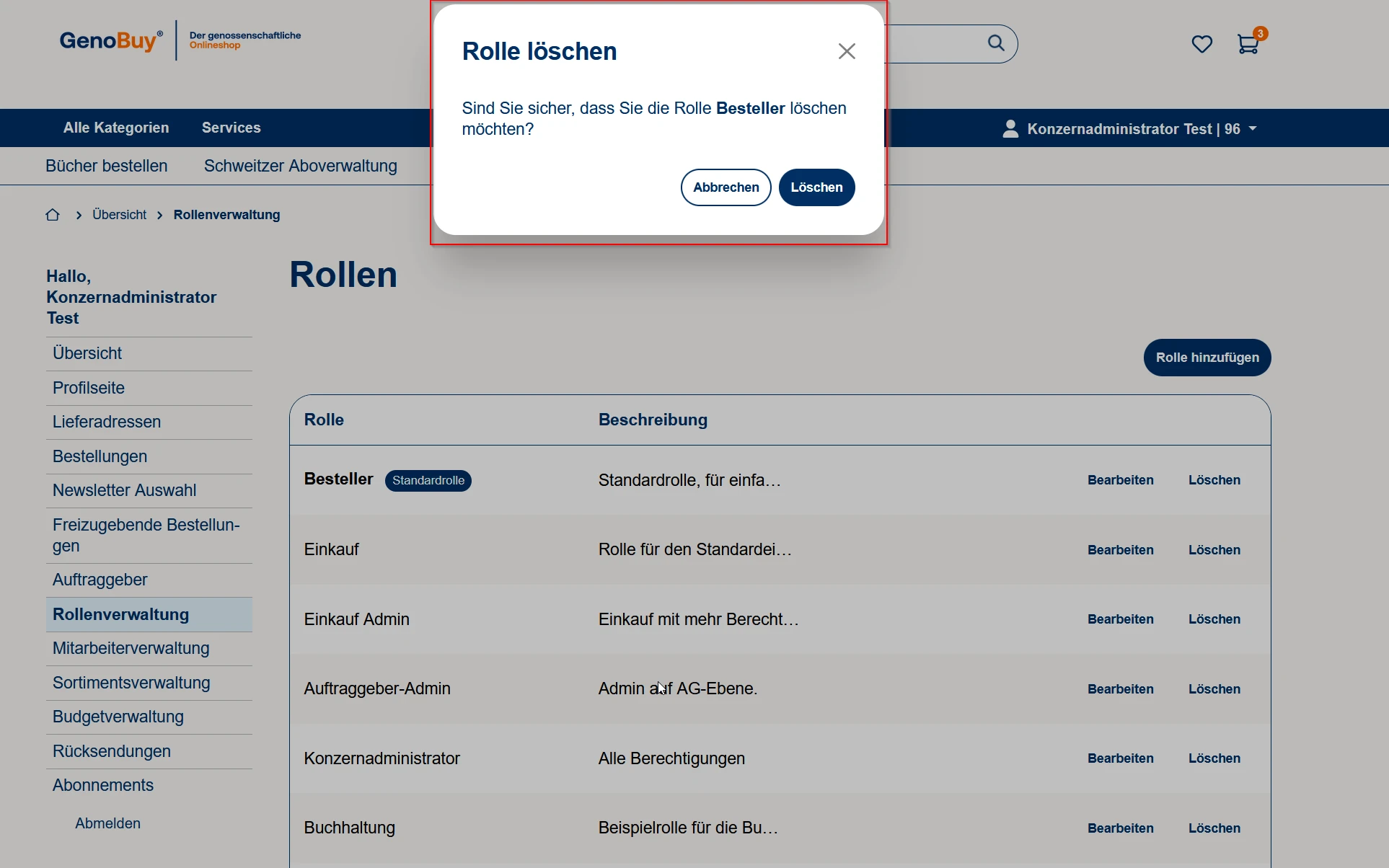
3.2 Rollen hinzufügen
Mit Klick auf den Button „Rollen hinzufügen“ können weiter Rollen für den Konzern angelegt werden.
Nun wird die Seite geöffnet in den die Rechte für die Rolle vergeben werden. Sie können neue Rollen erstellen, um spezifische Berechtigungen zuzuweisen.
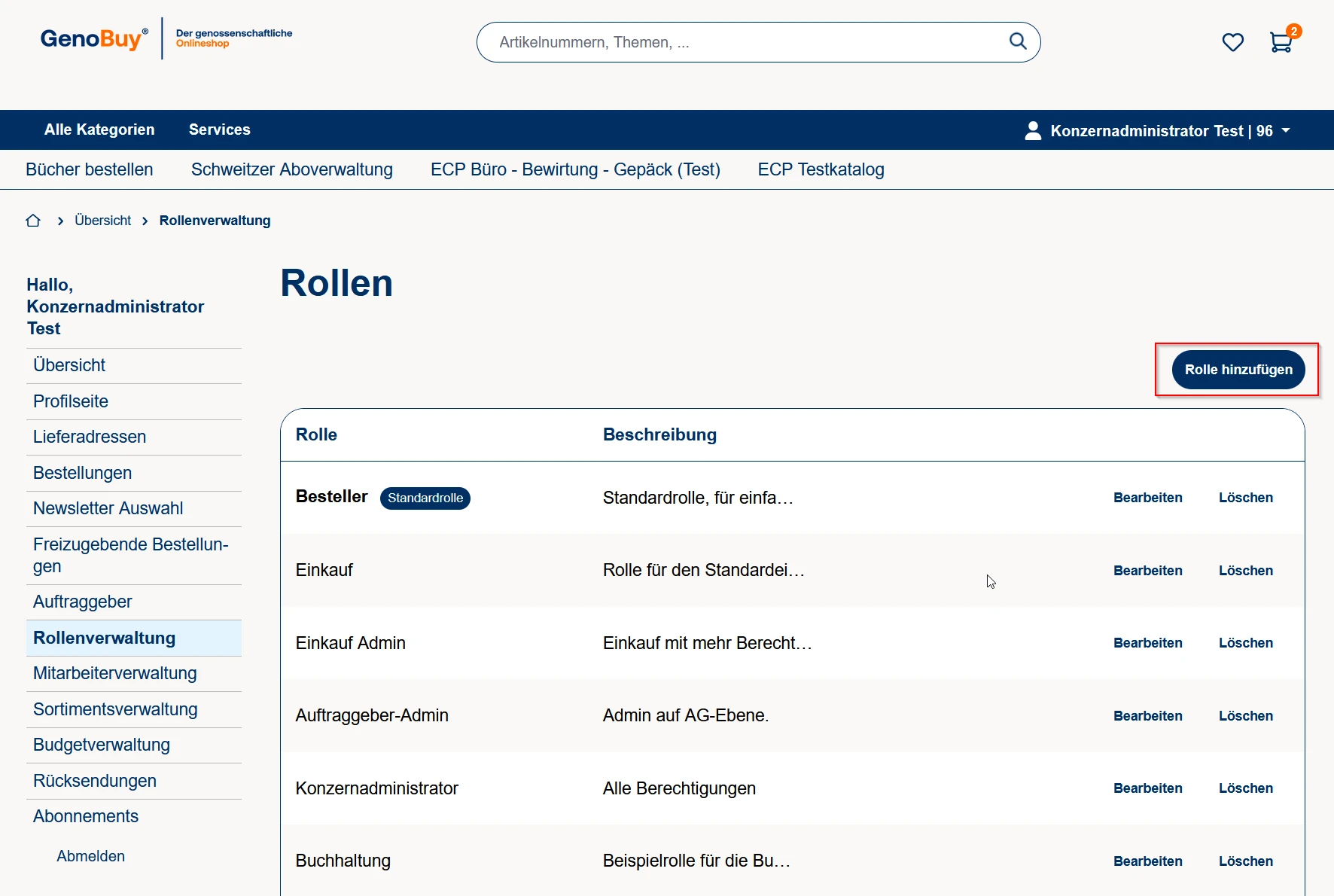
4. Eine neue Rolle erstellen
Beim Erstellen einer neuen Rolle können Name, Beschreibung und ggf. eine Standardrolle festgelegt werden. Zusätzlich lassen sich Rechtegruppen, detaillierte Berechtigungen (Haupt- und Unterrechte), sowie individuelle Rechtezuweisungen einstellen. Darüber hinaus können Sortimentssicht und Vollmachtsrahmen definiert werden, um Bestellmöglichkeiten und Freigabeprozesse zu steuern.
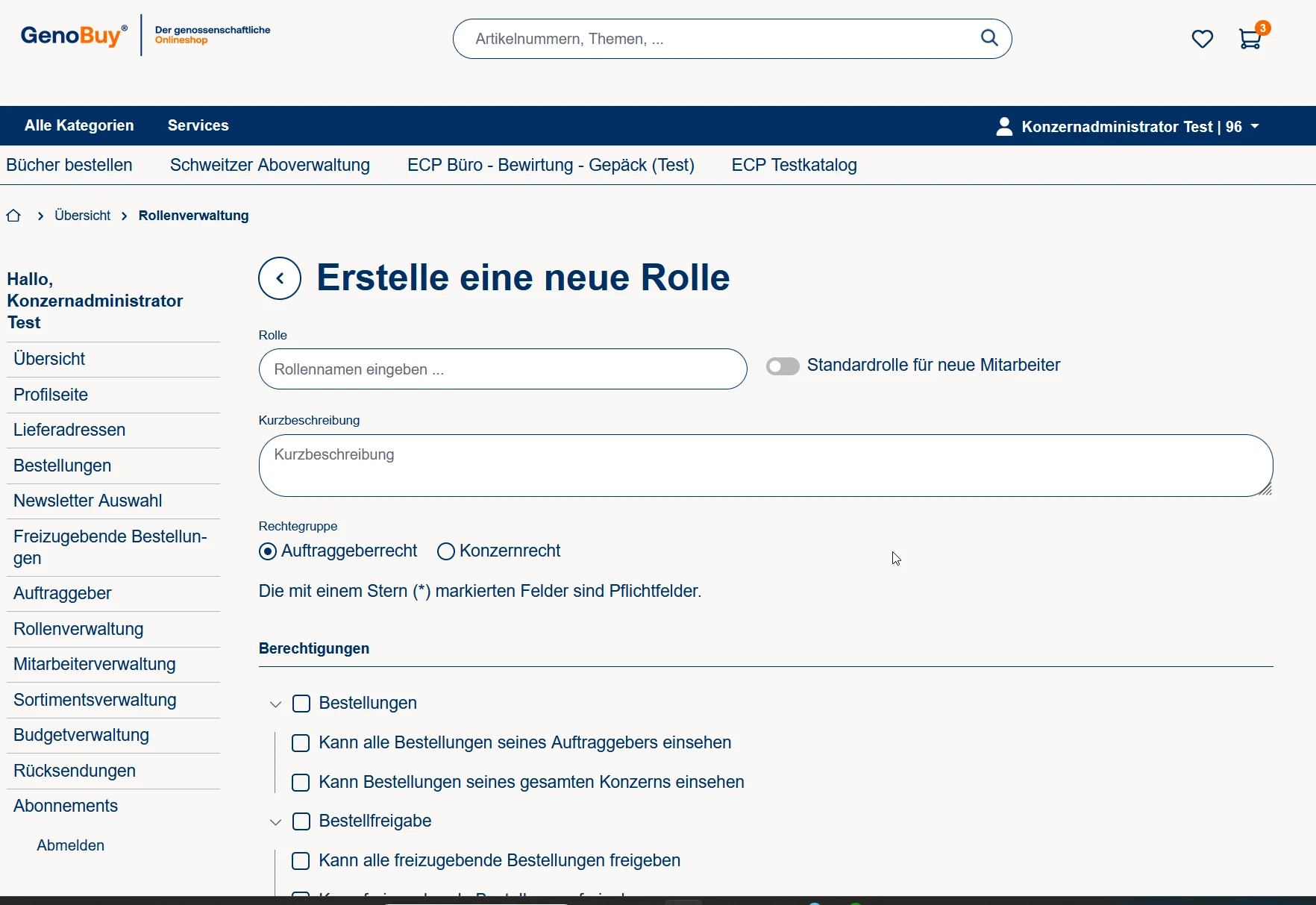
4.1 Rollenname und Beschreibung
Das Feld "Rolle" ist ein Pflichtfeld und kann in verschiedenen Funktionen ausgewählt werden. Hier tragen Sie den gewünschten Namen ein. Die Rolle wird später einem Mitarbeiter in der Mitarbeiterverwaltung zugewiesen (siehe 5.4).
In der Kurzbeschreibung können zusätzliche Informationen ergänzt werden.
Zudem haben Sie die Möglichkeit, die Rolle als Standardrolle festzulegen, indem Sie den Schieberegler aktivieren. Dadurch wird die Rolle bei der Neuanlage eines Mitarbeiters automatisch als Standardwert angezeigt (siehe Kapitel 5.4).
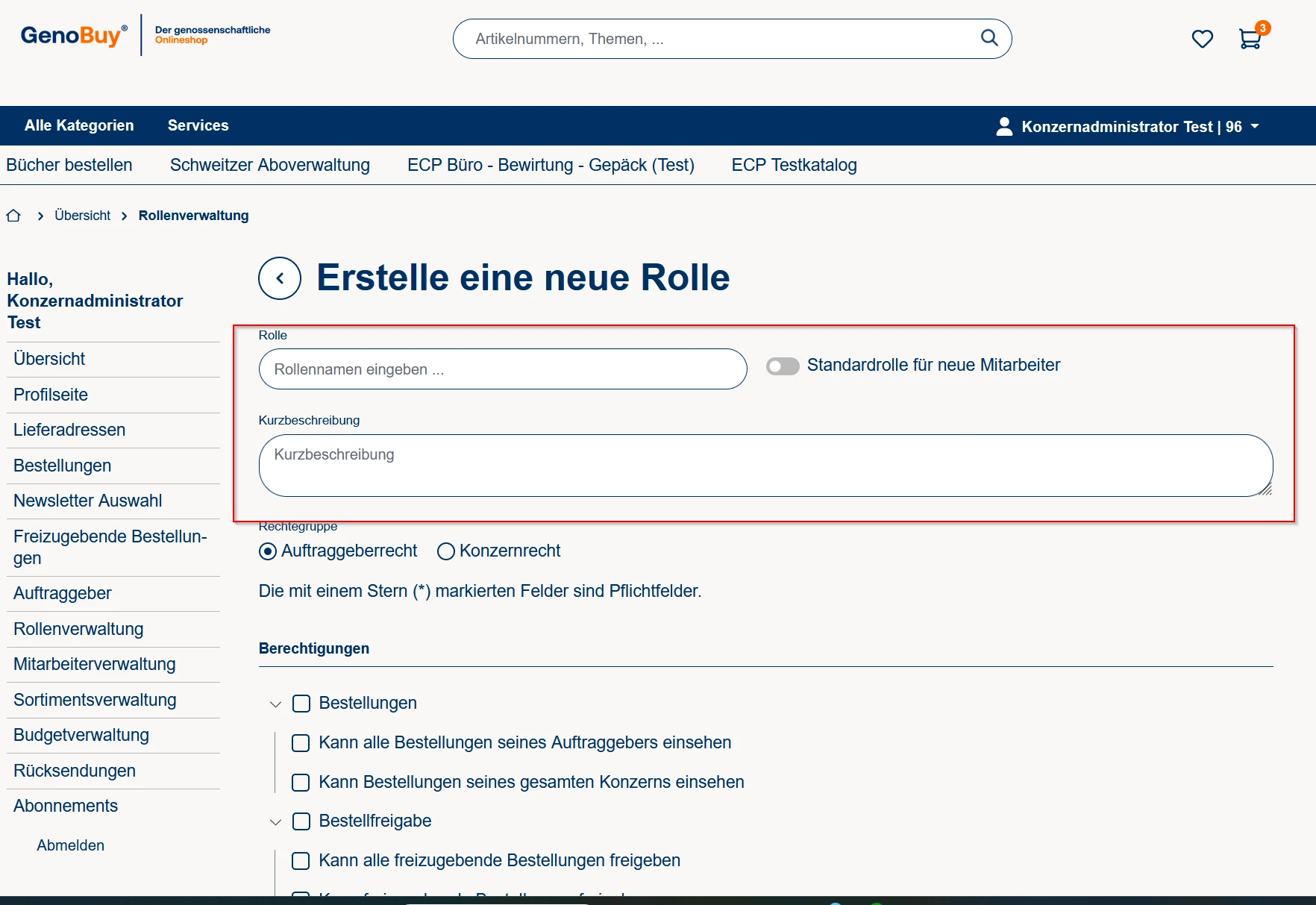
4.2 Rechtegruppe
Es gibt zwei Rechtegruppen zur Auswahl: "Auftraggeberrecht"' und "Konzernrecht".
In der Rechtegruppe „Konzernrecht“ sind zusätzliche Rechte enthalten, die in der Rechtegruppe „Auftraggeberrecht“ nicht verfügbar sind. Zum Beispiel sind die Rechte: "Rollenverwaltung", "Sortimentsverwaltung" und "Budgetverwaltung" ausschließlich mit der Rechtegruppe "Konzernrecht" auswählbar.
Mit diesen Rechten können Prozesse innerhalb des Konzerns administriert werden und auch Einfluss auf die Mitarbeiter genommen werden.
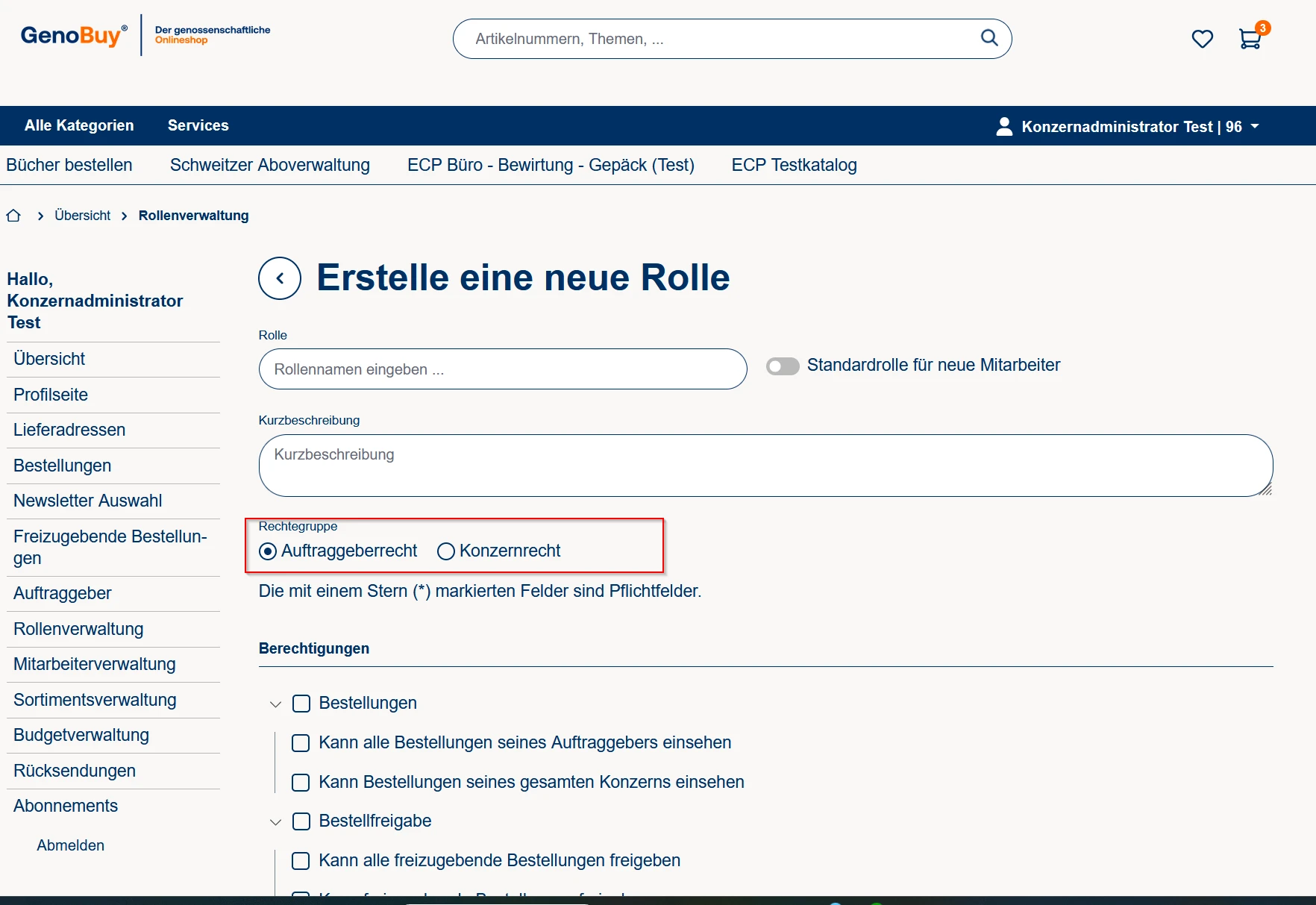
4.3 Berechtigungen
Zur besseren Übersicht sind die Rechte thematisch gegliedert (z. B. Rollenverwaltung, Mitarbeiterverwaltung etc.). Jeder Bereich enthält mehrere Einzelrechte, die je nach Bedarf aktiviert werden können.
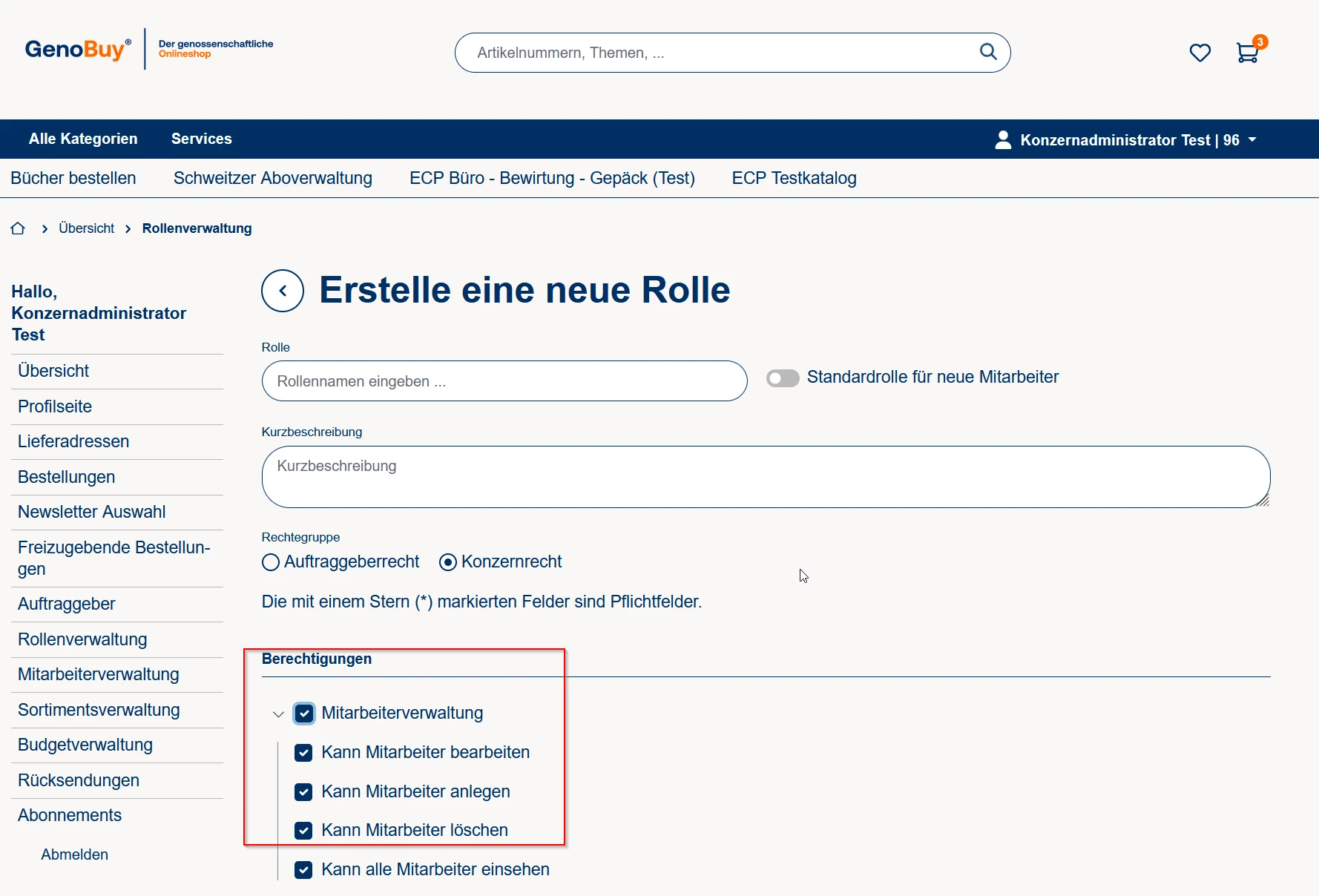
4.3.1 Hauptrechte und Unterrechte
Für eine einfachere Bedienung gibt es zu jeder Funktion ein sogenanntes Hauptrecht. Wenn das Hauptrecht „Rollenverwaltung“ angeklickt wird, werden automatisch auch alle dazugehörigen Unterrechte, also "Rolle einsehen", "Rolle bearbeiten", "Rolle anlegen" und "Rolle löschen" mit ausgewählt.
Die Rollenrechte folgen einem einheitlichen Muster:
- Einsehen: Der Benutzer darf Inhalte in der jeweiligen Funktion anzeigen.
- Bearbeiten: Der Benutzer darf bestehende Inhalte verändern.
- Anlegen: Es dürfen neue Einträge erstellt werden.
- Löschen: Inhalte dürfen gelöscht werden.
4.3.2 Individuelle Rechtevergabe
Alternativ können die Unterrechte individuell ausgewählt werden und so bestimmt werden, welche Rechte einer Rolle zugewiesen werden soll. Dies ist besonders nützlich, wenn eine Rolle nur eingeschränkten Zugriff auf die Rollenverwaltung erhalten soll. Mit Klick auf das Kästchen kann das Recht hinzugefügt oder entfernt werden.
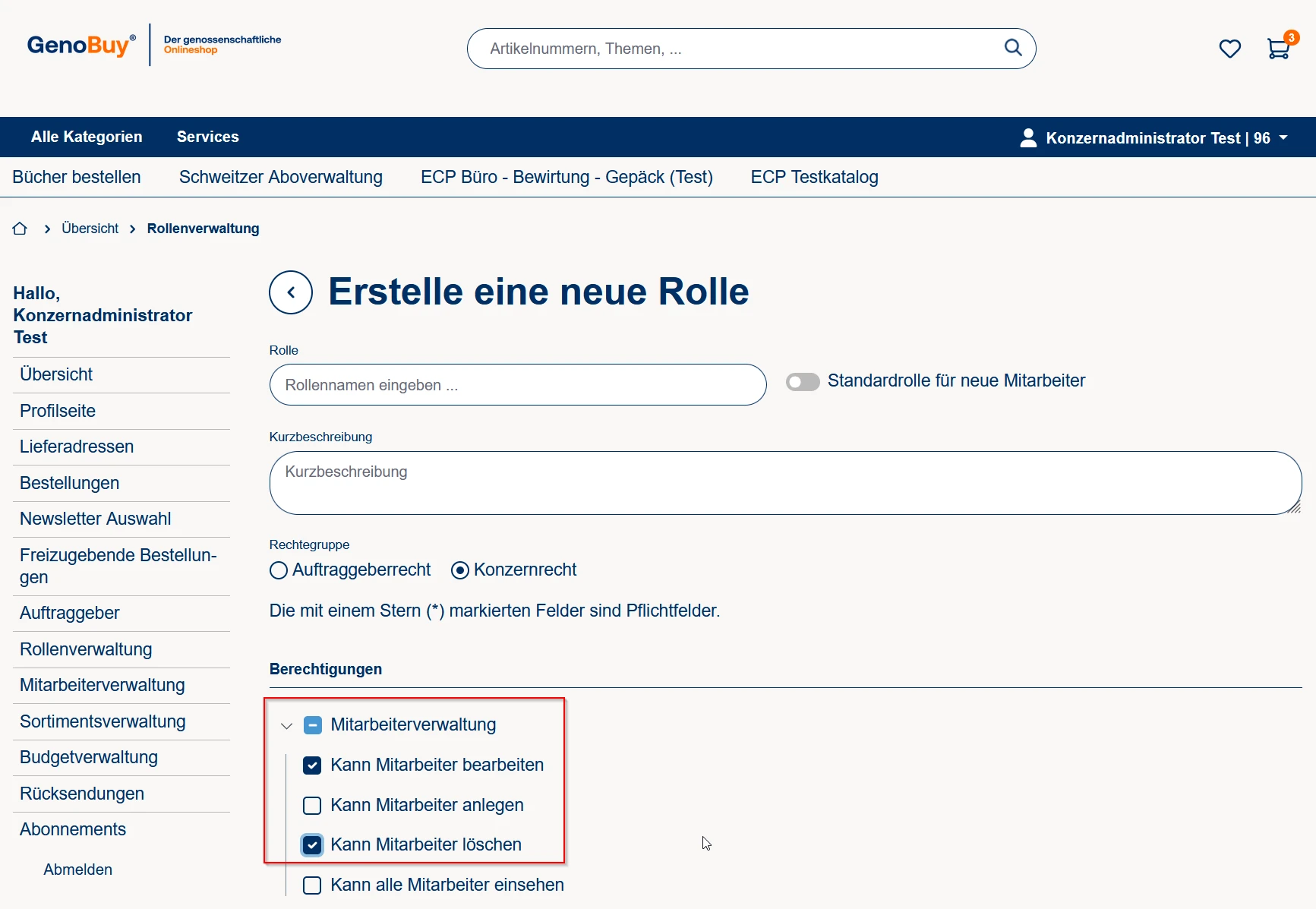
4.4 Sortimentssicht
Die Sortimentssicht steuert, auf welche Sortimente zugegriffen werden kann.
- „Alle Produkte“ → Die Rolle kann aus dem gesamten Online-Sortiment Artikel bestellen.
- „Alle Sortimente des Konzerns “ → Die Rolle kann aus der Summe aller Sortimentslisten des Konzerns bestellen.
- „Nur der Rolle zugewiesenen Sortimentslisten“ → Die Rolle kann nur aus den zugeordneten freigegebenen Sortimentslisten bestellen.
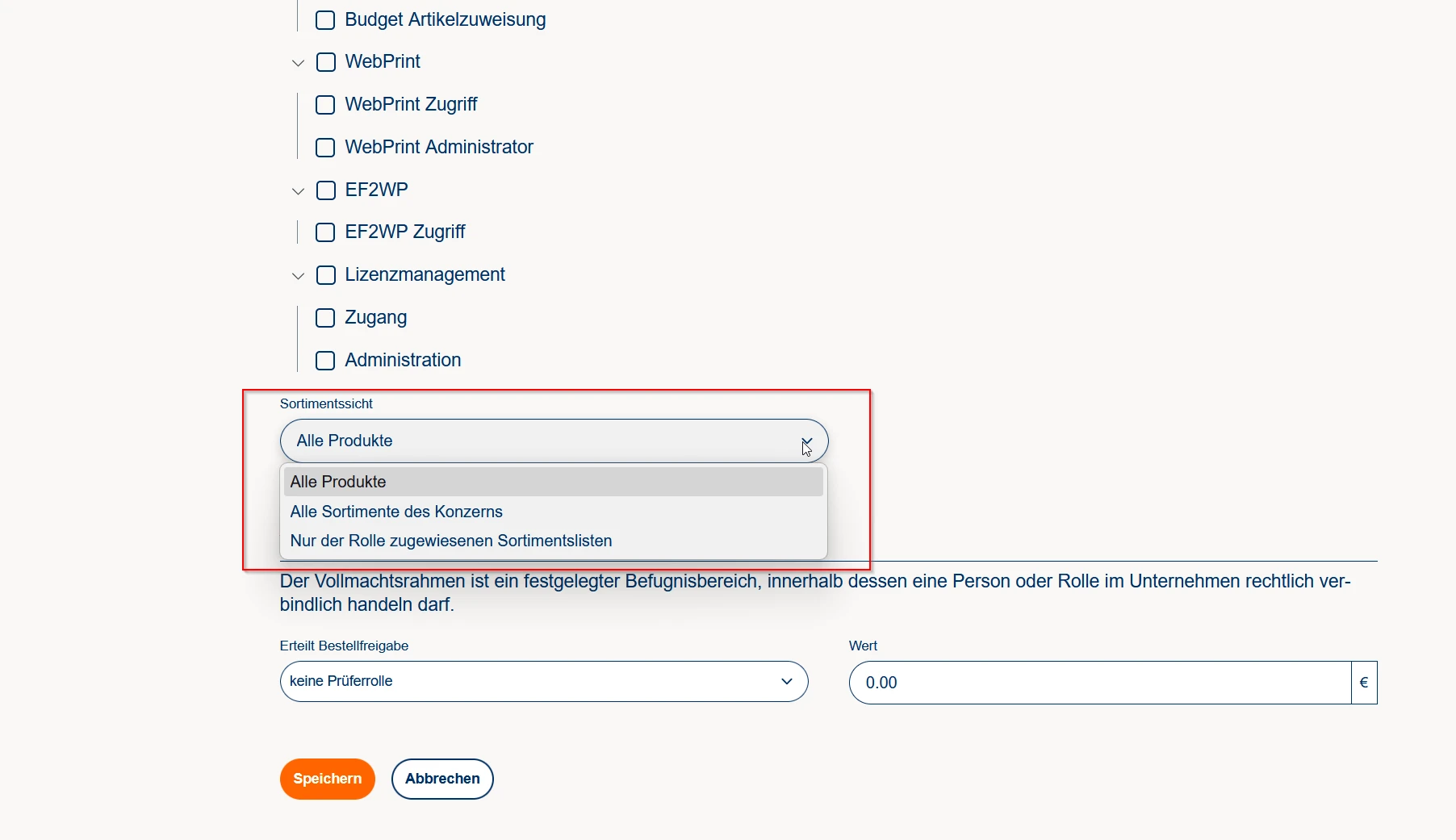
4.5 Vollmachtsrahmen
Es ist möglich, einen Vollmachtsrahmen zu definieren. Diesen Vollmachtsrahmen können Sie (je Warenkorb) definieren, und so das Bestellverhalten zu kontrollieren.
Wenn im Feld "Erteilt Bestellfreigabe" eine Rolle hinterlegt wird, erfolgt die Weiterleitung an diese Rolle, die anschließend die Bestellung bestätigen muss. Im Feld "Wert" kann ein Betrag festgelegt werden, bei dessen Überschreitung die eingetragene Rolle die Bestellung freigeben muss.
Mit Klick auf „Speichern“ werden auch Ihre eingepflegten Inhalte für die Rolle gespeichert.
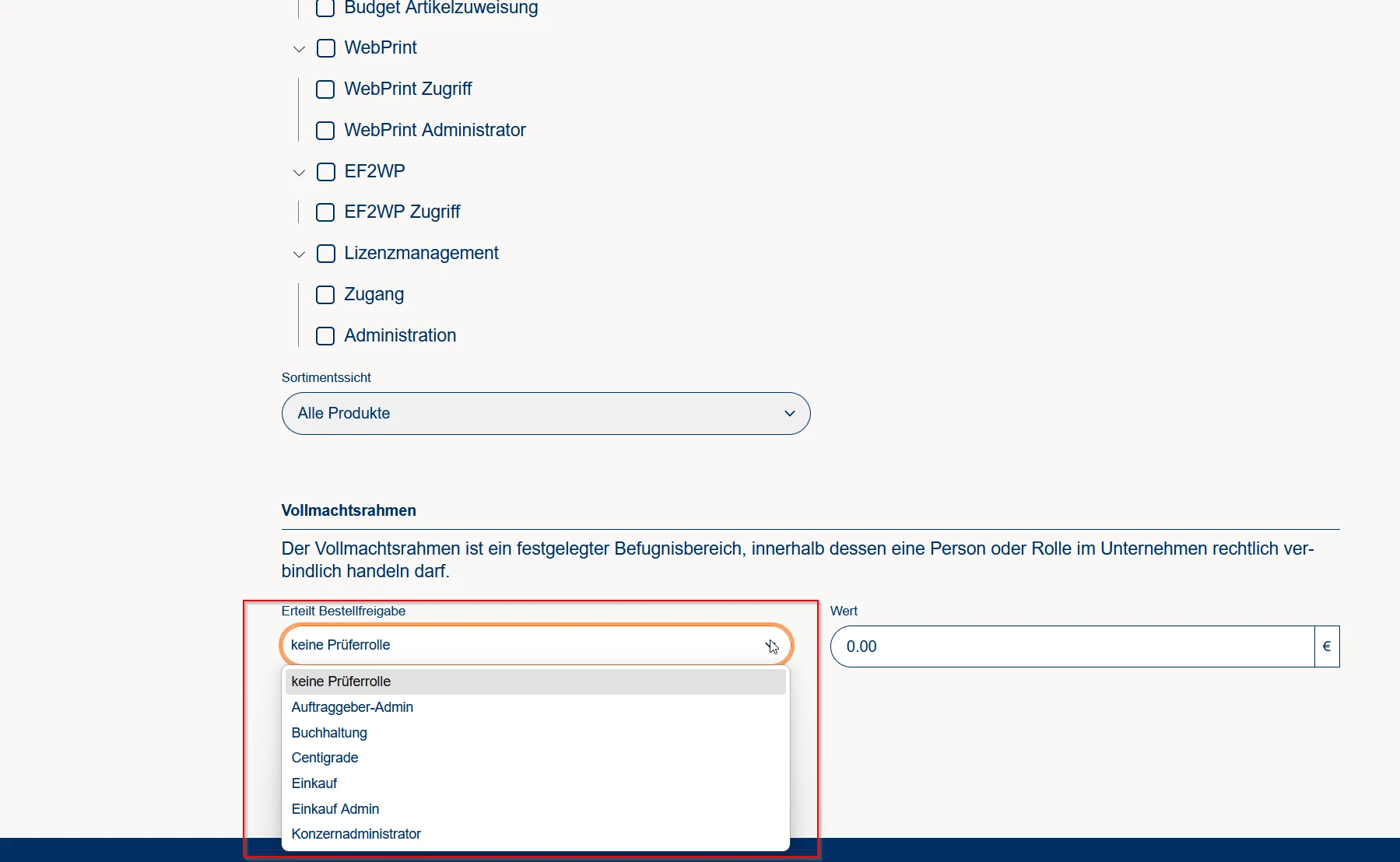
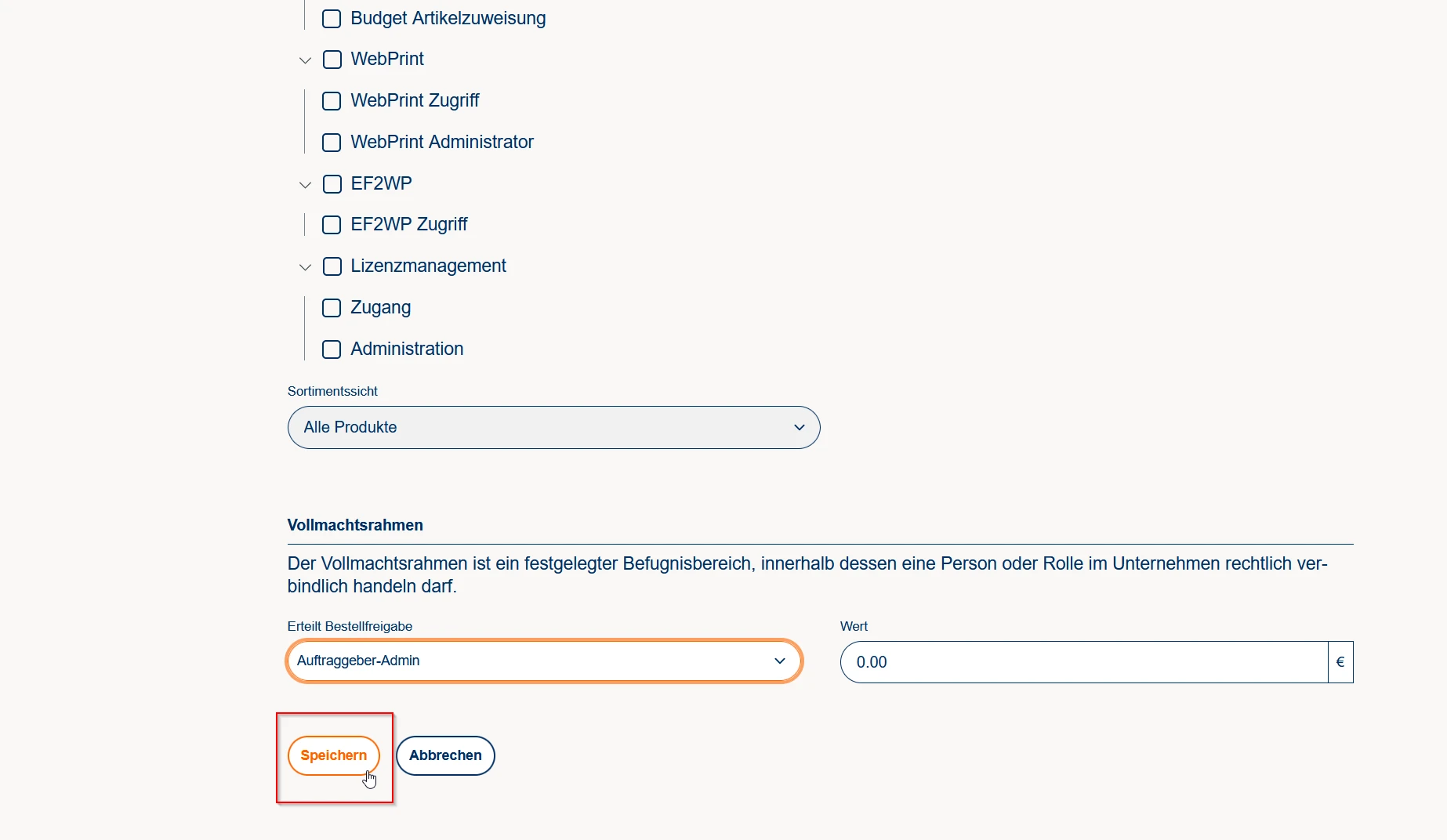
5. Aufbau der Mitarbeiterverwaltung
In der Mitarbeiterverwaltung können Sie mit einem Blick alle Mitarbeitenden mit folgenden Informationen sehen (abhängig der Berechtigung)
- Namen
- Zugewiesene Rolle
- Auftraggeber Informationen,
- E-Mail-Adresse
- Status (siehe Kapitel 5.2)
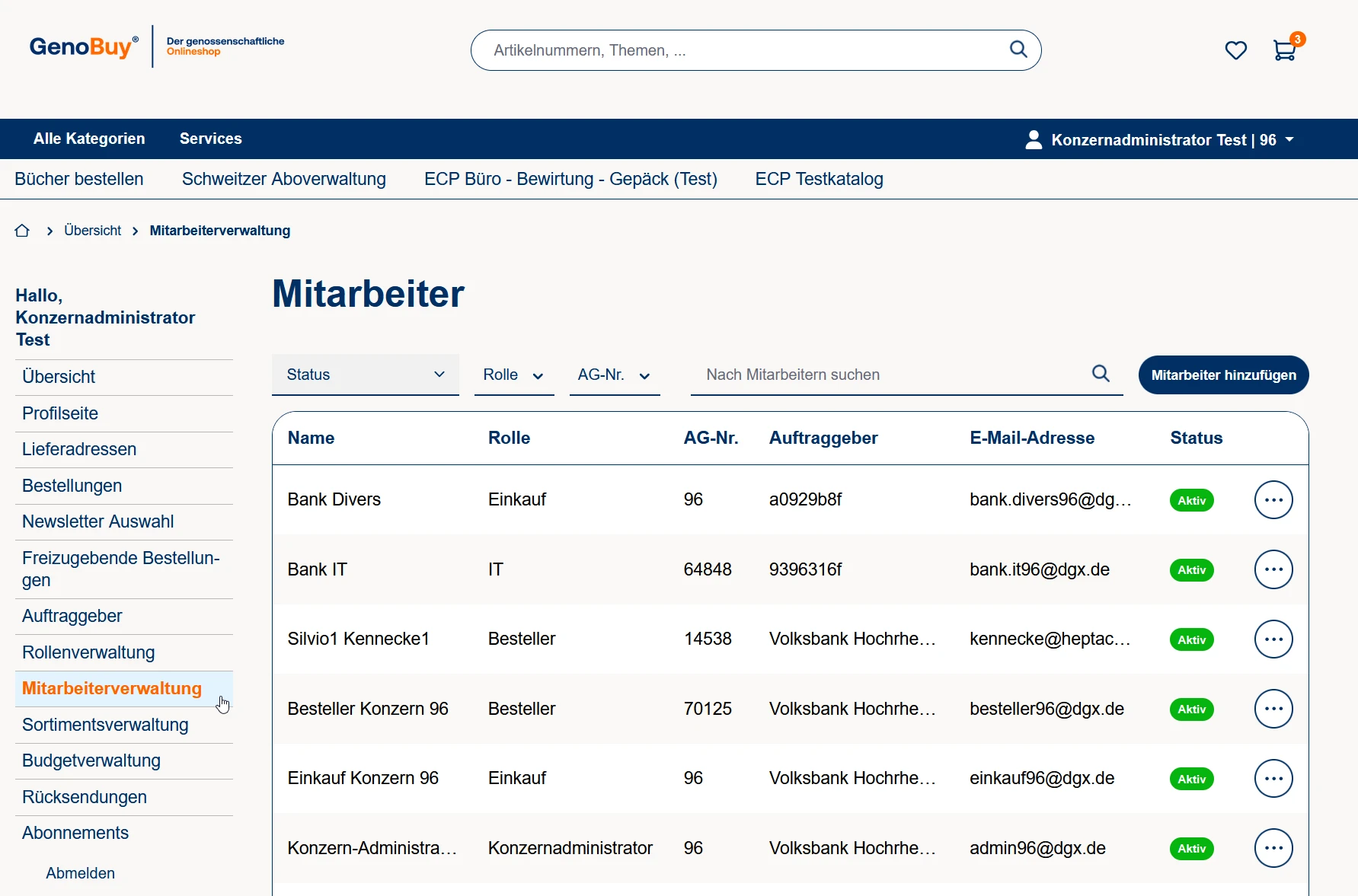
5.1 Suche und Filtermöglichkeiten
Mit "Filtern" haben Sie verschiedene Möglichkeiten, einen Mitarbeitenden zu suchen. Es können drei verschiedene Status zur Filterung ausgewählt werden:
- Aktiv (Der Mitarbeiter hat die E-Mail bestätigt; siehe 5.2)
- Inaktiv (Der Mitarbeiter wurde deaktiviert)
- Einladung gesendet (Die E-Mail-Bestätigung steht noch aus; siehe 5.2)
Mit dem Filter „Rolle“ können Sie anhand eines Klicks oder mit der Suche nach einer gewünschten Rolle filtern.
Der Filter „AG-Nr.“ ermöglicht es Mitarbeiter nach ihrer Auftraggeber Nummer zu filtern.
Alternativ zu den Filtern kann auch die "Suche" verwendet werden, um einen Mitarbeitenden zu suchen.
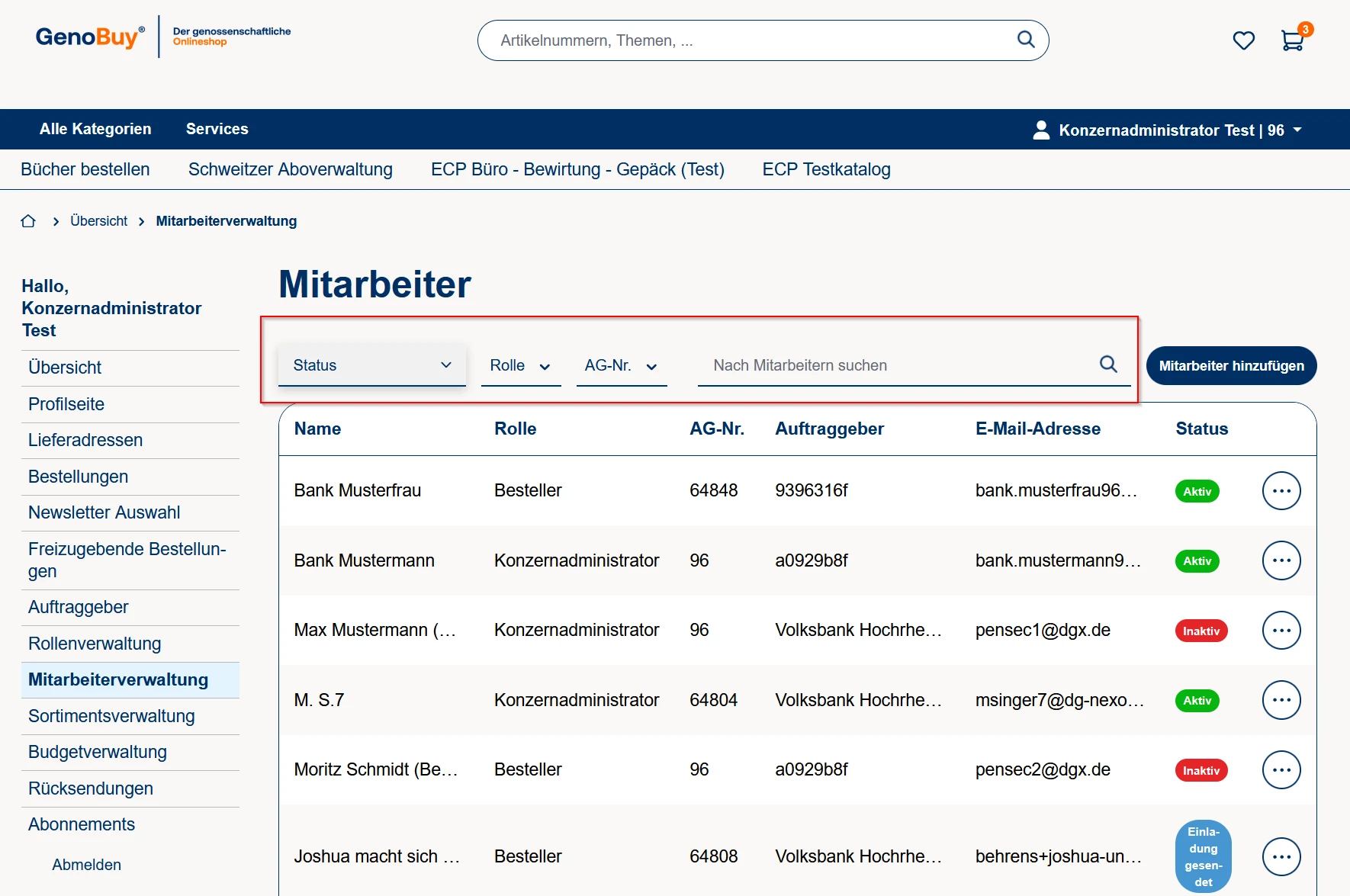
5.2 Status
Sobald ein Mitarbeitender angelegt wurde, erhält er eine E-Mail mit einem Bestätigungslink. Diese E-Mail zeigt den aktuellen Status des Mitarbeitenden an. Wenn die Einladung versendet wurde, steht dort "Einladung abgesendet".
Wenn der Mitarbeiter den Link länger nicht bestätigt hat, ändert sich der Status auf "Einladung abgelaufen". Wenn der Mitarbeiter den Bestätigungsprozess erfolgreich abgeschlossen hat, wird der Status auf "Aktiv" gesetzt.

5.3 Weitere Bearbeitungsmöglichkeiten:
Sie können die Bearbeitungsmöglichkeiten Ihrer Mitarbeiter bequem und übersichtlich steuern. Abhängig vom aktuellen Status des Mitarbeiters stehen Ihnen unterschiedliche Optionen zur Verfügung, die Sie über den Kreis mit den drei Punkten aufrufen:
- Status "Aktiv":
Sie können den Mitarbeiter bearbeiten, um beispielsweise seine Daten zu aktualisieren, ihn bei Bedarf deaktivieren, wenn er vorübergehend nicht tätig sein soll, oder ihn vollständig löschen, falls er das Unternehmen verlässt.
- Status "Einladung gesendet" oder "Einladung abgelaufen":
In diesem Fall können Sie die Einladung bearbeiten, um beispielsweise die E-Mail-Adresse zu korrigieren, die Einladung erneut senden, falls der Mitarbeiter die ursprüngliche Einladung verpasst hat, oder die Einladung widerrufen, wenn Sie die Einladung nicht mehr benötigen.
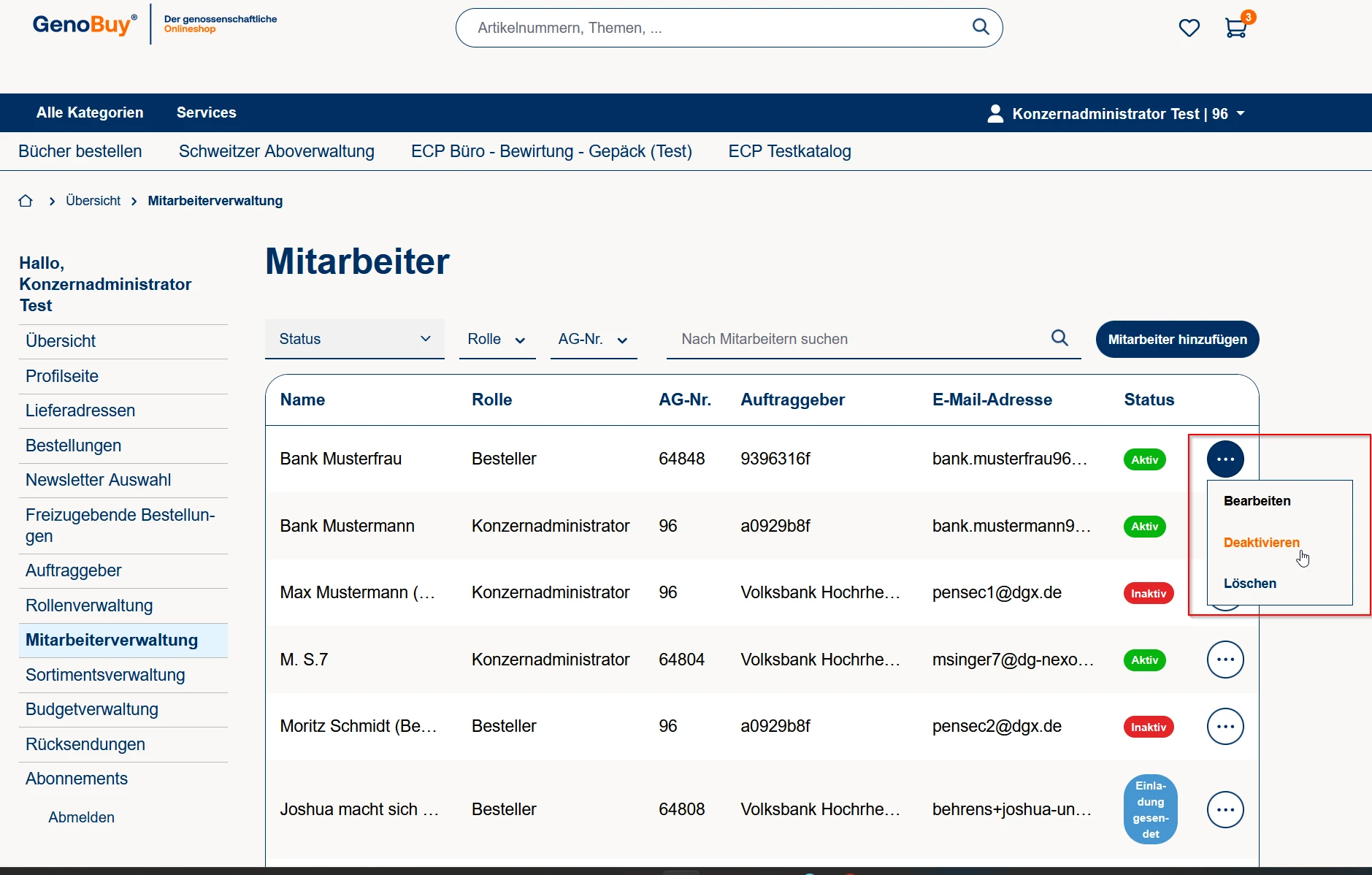
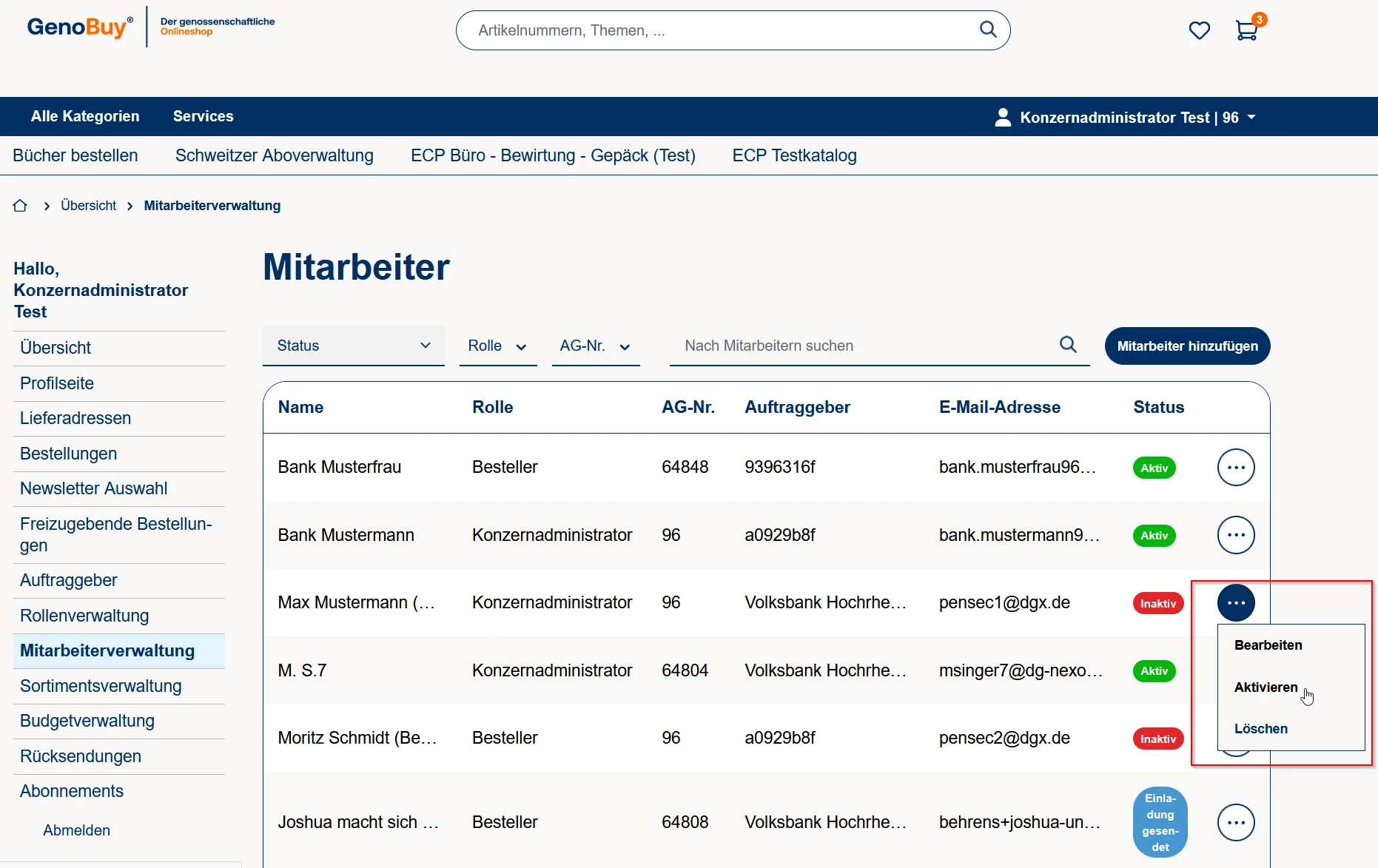
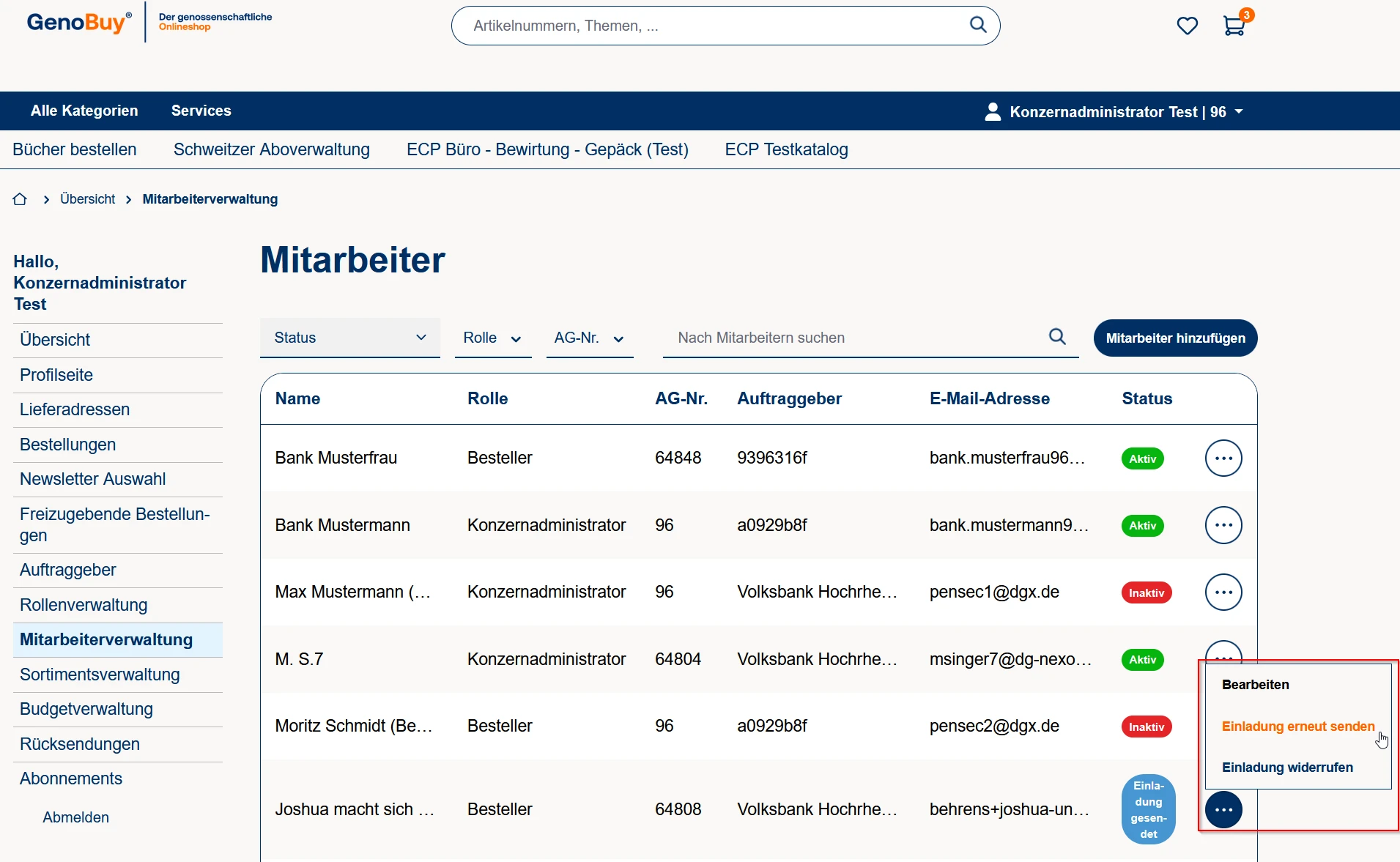
5.4 Mitarbeiter hinzufügen
Um Mitarbeiter hinzuzufügen, klicken Sie auf den Button „Mitarbeiter hinzufügen“, daraufhin erscheint eine Eingabemaske.
Nachdem die Daten des Mitarbeiters wie Vorname/ Nachname und die E-Mail-Adresse ausgefüllt wurden, kann die Sprache und die Rolle ausgewählt werden. Die verfügbaren Rollen werden per Dropdown anhand der in der Rollenverwaltung definierten Rollen angezeigt. Wenn eine Standardrolle definiert wurde, wird diese immer vorausgewählt angezeigt.
Mit Klick auf "Rechte anzeigen" werden die Rechte der jeweiligen Rolle übersichtlich angezeigt, um sicherzustellen, dass der Mitarbeiter die richtigen Rechte erhält.
Bei der Auswahl des Auftraggebers wird der Mitarbeitende dem ausgewählten Auftraggeber zugewiesen.
Mit Klick auf "Speichern" werden die Daten gesichert und dem Mitarbeitenden eine E-Mail mit dem Bestätigungslink zugesendet."